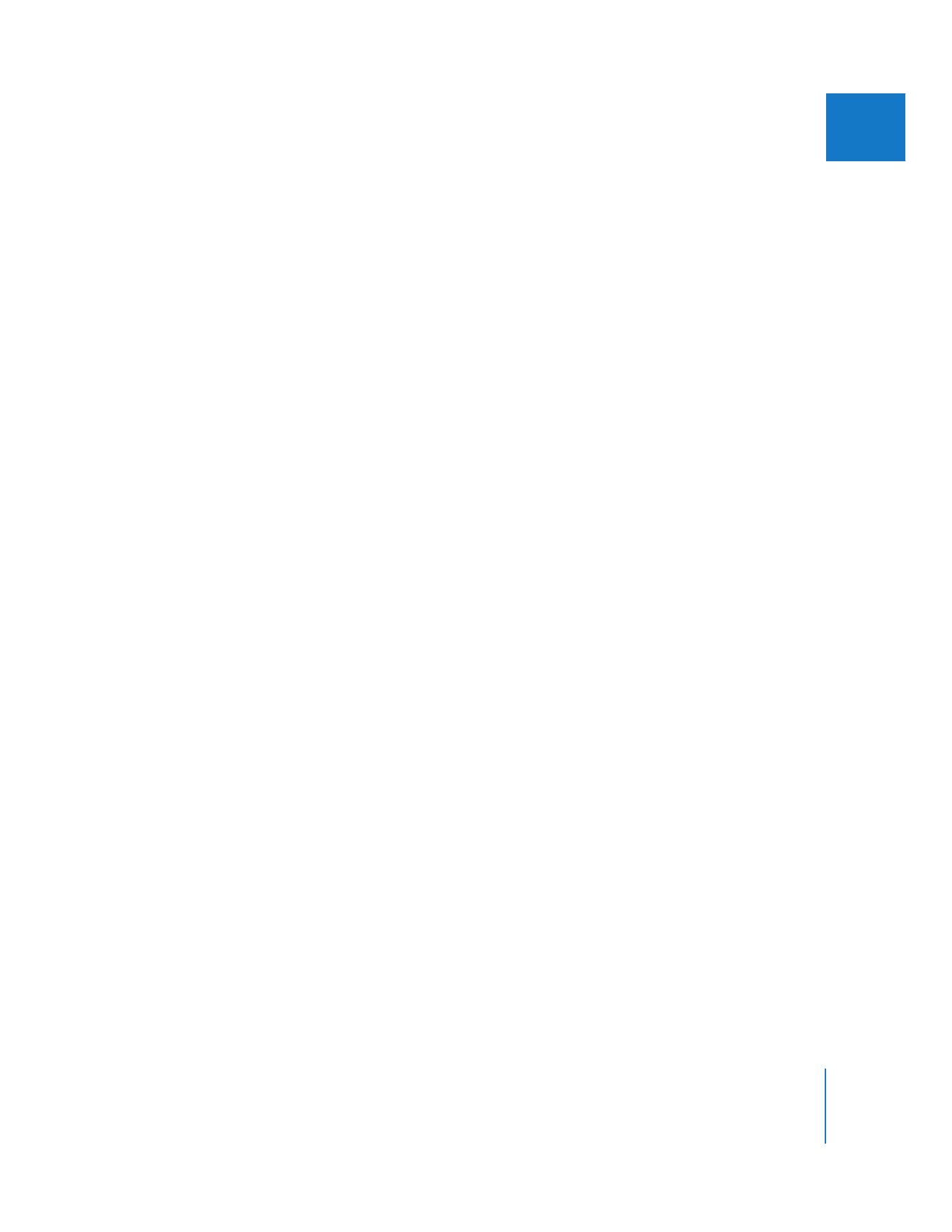
書き出しオプション」ダイアログの設定
このセクションでは「
EDL
書き出し」ダイアログのオプションを説明します。
EDL
タイトル
ここに入力されるタイトルは
EDL
の最初の行に表示され、
EDL
形式に応じて長さが
60
∼
77
文
字に制限されています。デフォルトでは、ここに入力されるタイトルは書き出されるシーケンス
の名前になります。
参考:
EDL
タイトルを変更しても、書き出される
EDL
のファイル名は変わりません。
「形式」ポップアップメニュー
このメニューでは書き出す
EDL
の形式を選択します。
EDL
ファイル形式は複数あり、それらの
名前はそれぞれの特定のメーカーと、テープ間のリニア編集システムのモデルに基づいていま
す。
「
Final
Cut
Pro
」は、以下の
EDL
形式をサポートしています:
Â
CMX 340
Â
CMX 3600
Â
Sony 5000
Â
Sony 9100
Â
GVG 4 Plus
CMX 3600
は最も一般的な
EDL
形式の一つで、他の形式を選択する特別な理由がない限り、 こ
の形式を使用します。
EDL
を受け取る人に確認して、どの形式が最適かを決定します。
「ソート」ポップアップメニュー
このメニューでは、書き出した
EDL
でシーケンスクリップがソートされる順番を選択します。
Â
マスタ、オーディオ結合:クリップはシーケンス内での出現順に記述されます。同時に開始さ
れ同時に終了されるオーディオクリップは、可能な限り
1
つのイベント行に統合されます。こ
のソート方法を選択すると、シーケンスが「タイムライン」のクリップの順番に従って再作成
されます。
Â
ソース、オーディオ統合:クリップはオリジナルのソーステープ内での配置に基づいた順番で
記述されます。イベント番号
1
は、番号の最も小さいリール上の最も早い開始タイムコードで
す。このソート方法を選択すると、「タイムライン」でのクリップの順序にかかわらず、シー
ケンスが
1
つのリールから
1
度に再作成されます。
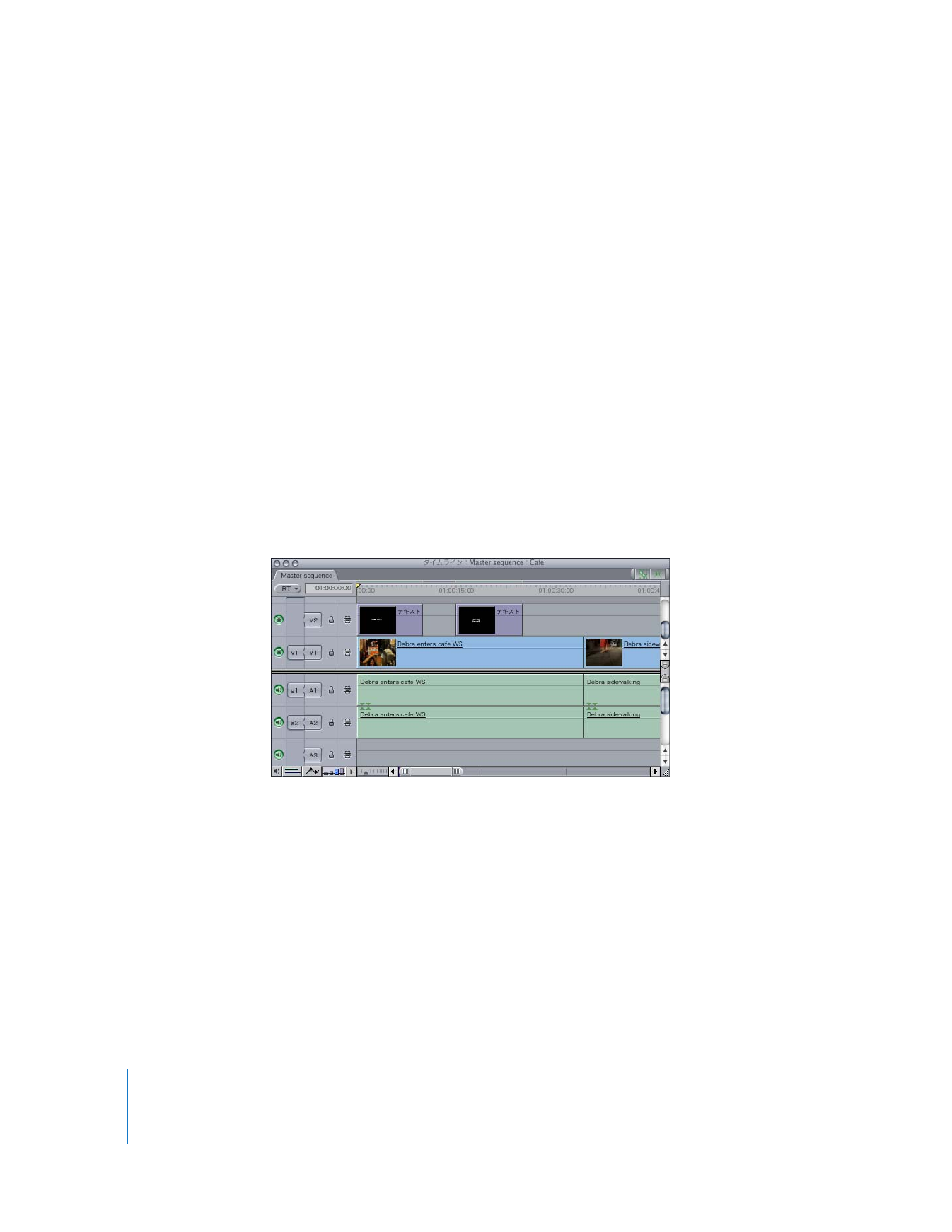
136
Part II
プロジェクトの移動
ターゲット・ビデオトラックのみ
このオプションでは、トラック
V2
にクリップがある場合に、
EDL
にキーイベントを含むかどう
かを選択します。
EDL
には、テープベースの編集システムで可能な編集だけを含むことができます。一般的なビデ
オテープ形式はビデオトラックが
1
つなので、
「
Final
Cut
Pro
」シーケンスから選択できるビデ
オトラックも
1
つだけです。
「ターゲット・ビデオトラックのみ」オプションを選択すると、
「
Final
Cut
Pro
」
は「タイムライ
ン」の現在の保存先ビデオトラックを使用して
EDL
に書き出すトラックを決定し、
EDL
でキー
イベントは作成されません。たとえば、
「タイムライン」の現在の保存先トラックをビデオトラッ
ク
V3
に設定すれば、
V3
のクリップだけを書き出します。保存先トラックの設定の詳細について
は、
Volume
2
の第
8
章「タイムラインでトラックを操作する」を参照してください。
このオプションは、
V1
の上にある各ビデオトラックに対して、別々の
EDL
を一度に
1
つずつ書
き出すのに便利です。
このオプションが選択されていない場合、
「
Final
Cut
Pro
」はキー(
K
)イベントを含みます。ビ
デオトラック
V1
はキーエフェクトの背景レイヤーとして、トラック
V2
は前面レイヤーとして扱
われます。
以下のイベントは、上に示したシーケンスの最初のテキストジェネレータクリップを表してい
ます。
001 002 V K B 02:10:42:13 02:10:52:13 01:00:00:00 01:00:10:00
001 GEN V K 000 00:00:55:00 00:00:55:00 01:00:00:00 01:00:00:00
このオプションは、オーディオトラックの書き出しには影響しません。
トランジションの削除
このボックスをチェックして、シーケンスのトランジションをすべて無視して、
EDL
がカットだ
けを含むようにします。これにより、
EDL
が可能な限り単純な内容に保たれるため、トランジ
ションによってオンラインセッションで混乱が生じることがありません。オンライン編集者は必
要なトランジションを作成することができます。
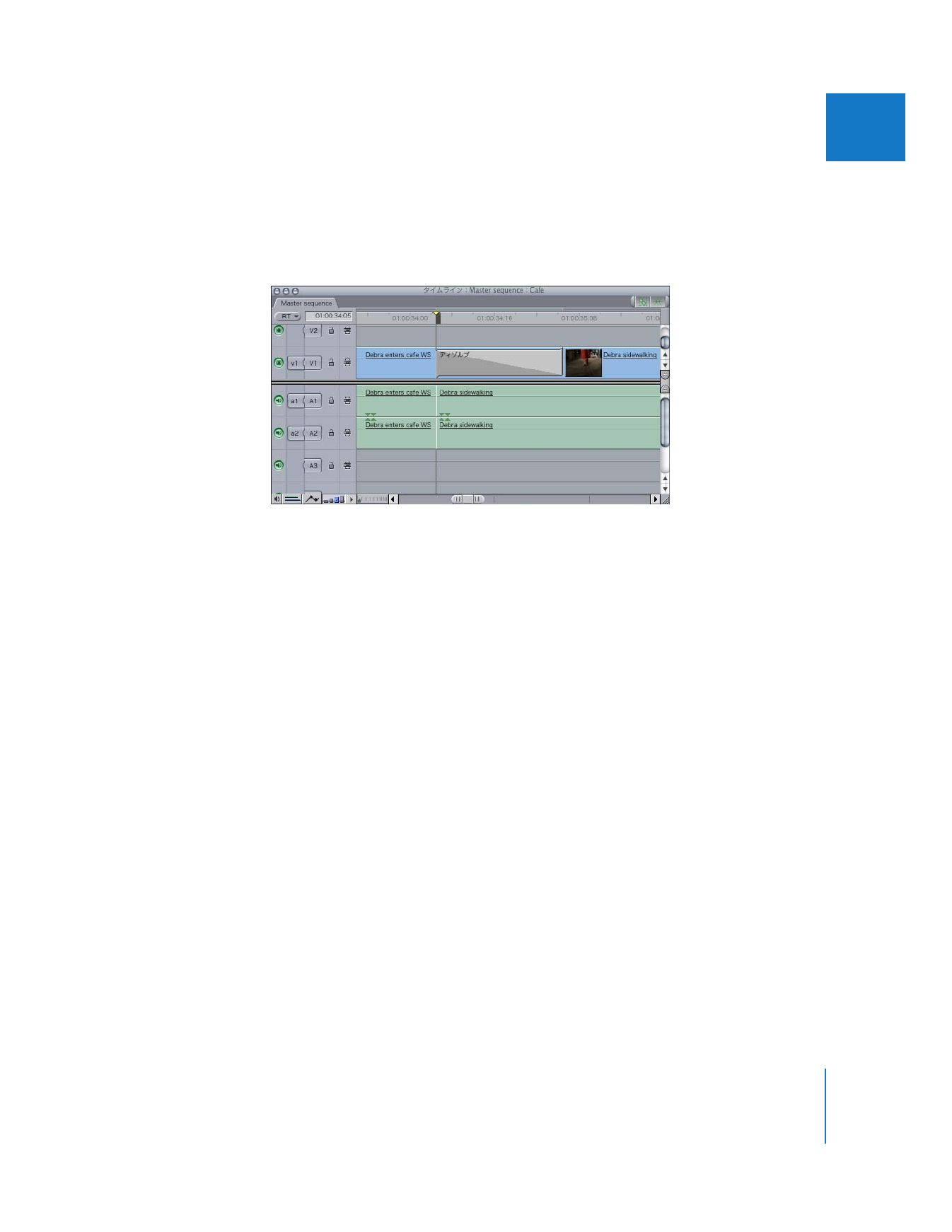
第
10
章
EDL
を読み込む/書き出す
137
IIIIIIII
リールのコンフリクト
シーケンスで同じリールのクリップ間にトランジションを作成する場合、
「
Final
Cut
Pro
」はこ
れをリールのコンフリクトと判断します。書き出された
EDL
イベントはテープベースの編集シ
ステムでは実行できないからです。リニア編集システムではトランジションに
2
つのビデオソー
スが必要ですが、同じテープを
2
つのデッキに同時に入れることはできません。
リールのコンフリクトはいくつかの方法で解決できますが、その方法は使用しているテープ間編
集システムの能力によって異なります:
Â
B −リール編集:リニア編集スイートでは、同じリール上の
2
つの異なるショットを必要とす
るトランジションイベントは、はじめに各トランジションの
2
番目のショットを B- リールと
呼ばれる新しいテープにコピーすることで実行できます。「
Final
Cut
Pro
」は自動的に、必要
なショットのあるテープのアセンブルに使用できる
B-
リール
EDL
を作成します。
B-
リール
テープは自動的にそれ自身のリール名が割り当てられ、メインシーケンスの
EDL
内のショッ
トが
B-
リールの対応するショットに置き換えられます。
TITLE: MASTER SEQUENCE BREEL1
001 002 AA/V C 02:18:32:07 02:18:56:19 01:00:00:00 01:00:24:12
TITLE: MASTER SEQUENCE
001 002 V C 02:10:42:13 02:11:16:18 01:00:00:00 01:00:34:05
001 BREEL1 V D 024 02:18:32:07 02:18:56:19 01:00:34:05 01:00:58:17
* FROM CLIP NAME: DEBRA ENTERS CAFE WS
* TO CLIP NAME: DEBRA SIDEWALKING
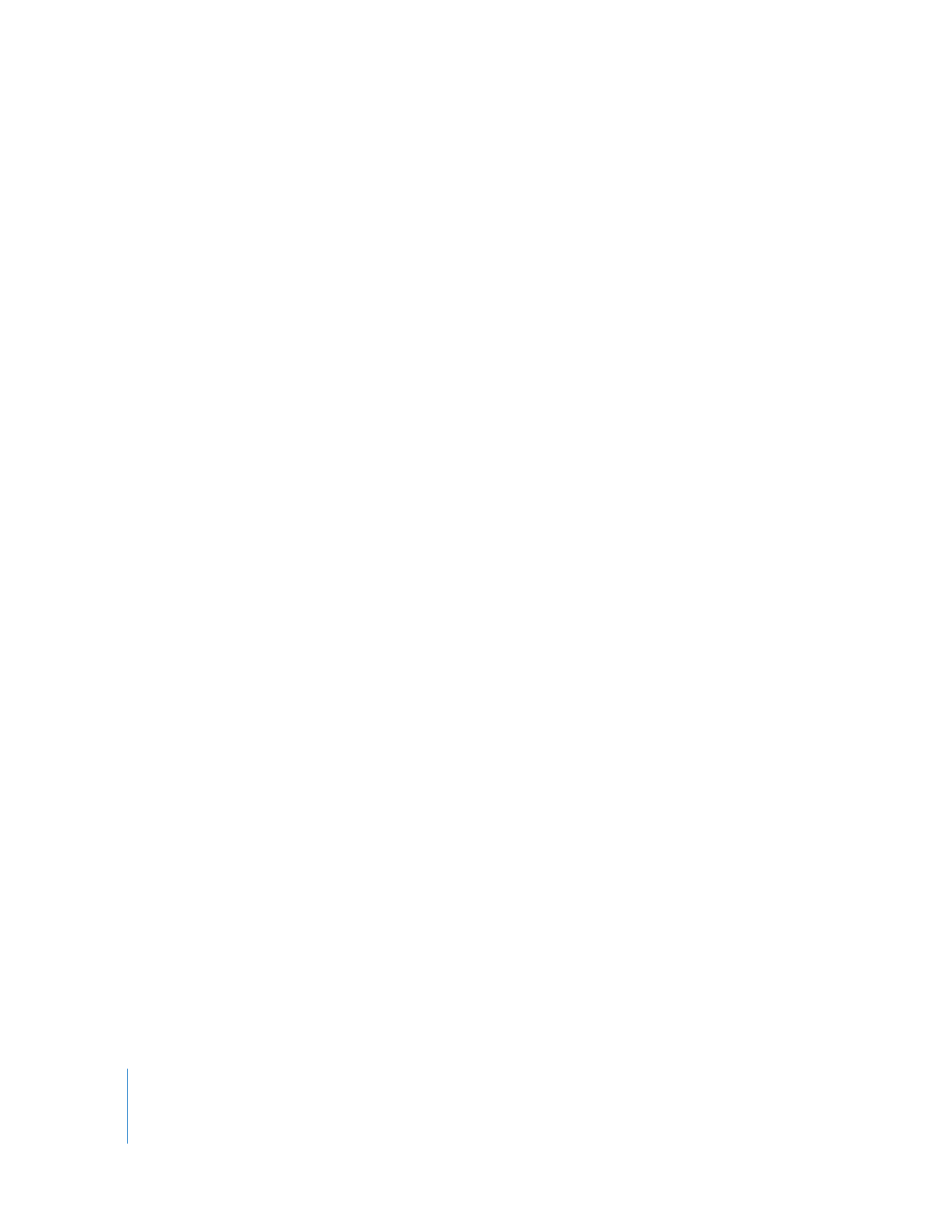
138
Part II
プロジェクトの移動
Â
先読み編集:一部のハイエンドのデジタルビデオデッキでは、マスターテープをソースの
1
つ
として使用して実際にトランジションを実行できます。テープを録画前に先読みする機能があ
るデジタル
VTR
が必要です。先読みとは、
1
台のデッキでテープの信号を読み出し、編集機器
に送信し、編集した信号を同じテープの同じ位置に記録できる技術です。この場合、レコード
デッキは事実上、ソースデッキ、トランジションを行う場合は
2
つのソースデッキのうちの
1
つとなります。
先読みトランジションは常にマスターデッキから始まり、それからソースデッキにディゾルブ
されます。たとえば先読みディゾルブは、オンライン編集システムでマスターテープ信号の
カットを作成し、次に別のソースデッキにディゾルブします。
以下の例では、
1
番目のイベントは
Reel 002
のカットです。
2
番目のイベントはマスターテー
プそのものをカットし、それから
Reel 002
にディゾルブしています。
TITLE: MASTER SEQUENCE
001 002 V C 02:10:42:13 02:11:17:18 01:00:00:00 01:00:35:05
002 PREREAD V C 01:00:00:00 01:00:34:05 01:00:00:00 01:00:34:05
002 002 V D 024 02:18:32:07 02:18:56:19 01:00:34:05 01:00:58:17
* FROM CLIP NAME: DEBRA ENTERS CAFE WS
* TO CLIP NAME: DEBRA SIDEWALKING
重要:
このオプションを選択する前に、オンライン編集者に確認してください。
Â
一般編集:このオプションは、
同じソーステープの
2
つの場所からのトランジションを許可しま
す。このオプションは、書き出した
EDL
を別のノンリニア編集システムで使う場合か、オンラ
イン編集者が特に要求した場合に使用します。一般トランジション
EDL
を受信して、手動で修
正するやり方を好むオンライン編集者もいます。
TITLE: MASTER SEQUENCE
001 002 V C 02:10:42:13 02:11:16:18 01:00:00:00 01:00:34:05
001 002 V D 024 02:18:32:07 02:18:56:19 01:00:34:05 01:00:58:17
* FROM CLIP NAME: DEBRA ENTERS CAFE WS
* TO CLIP NAME: DEBRA SIDEWALKING
EDL
注釈
「
EDL
注釈」は、
Final
Cut
Pro
シーケンスの詳細を
EDL
に含む場合に便利です。それが
EDL
を読
み込む編集システムで直接使用できない情報であっても同様です。
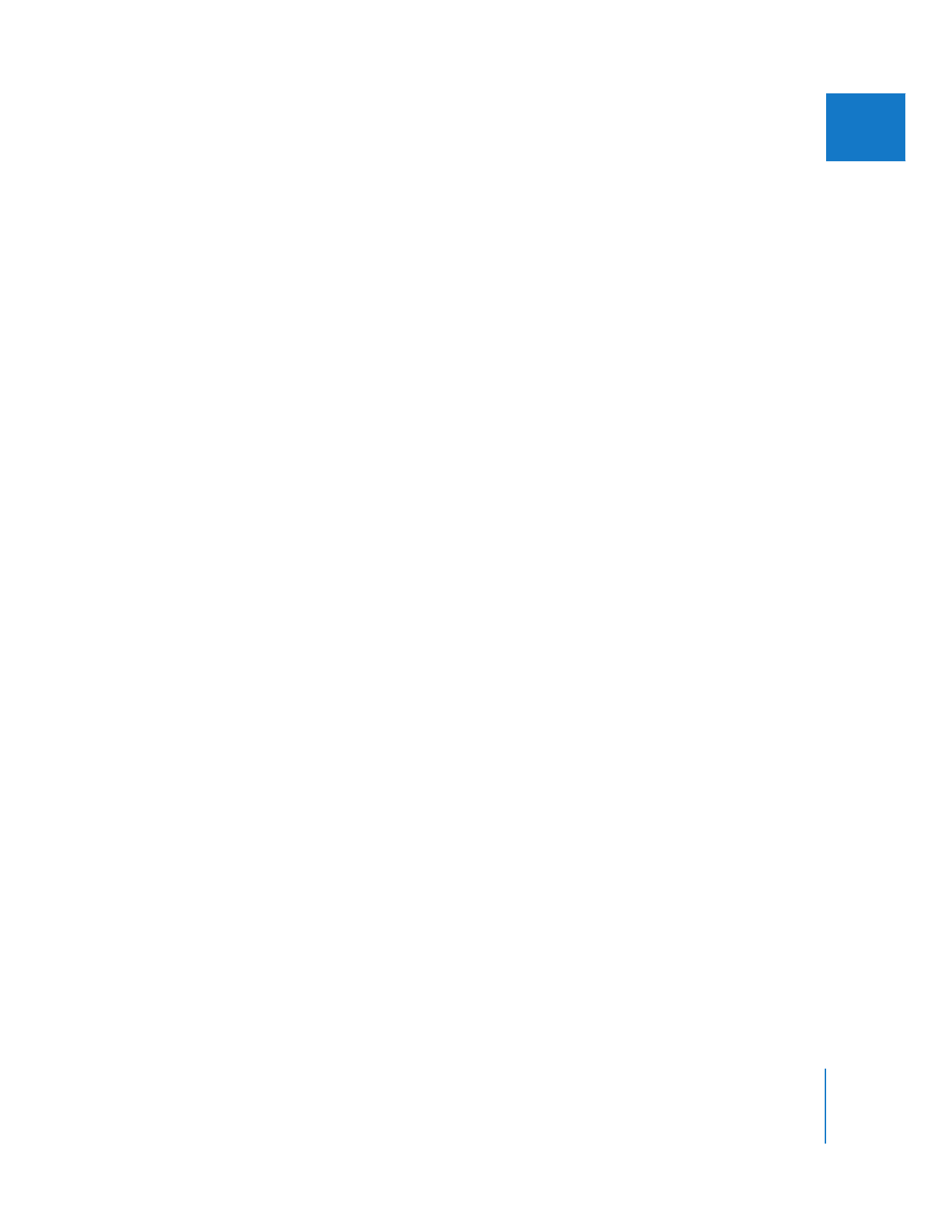
第
10
章
EDL
を読み込む/書き出す
139
IIIIIIII
Â
「ファイル名」または「クリップ名」:このポップアップメニューを選択すると、ファイル名ま
たはクリップ名を各編集の下に注釈として含めることができます。
Â
コメントポップアップメニュー:
「ブラウザ」から「コメント」列の
1
つ(マスターコメント
1
∼
4
またはコメント
A
と
B
)を選択して、
EDL
に記録することができます。これは、オフラ
イン編集者がオンライン編集者にショットの注釈を提供できる便利な方法です。
Â
フィルタ:クリップに適用するビデオまたはオーディオフィルタの名前を含みます。
Â
ビデオレベル:各クリップの不透明度レベル(
100%
でない場合)
。不透明度のキーフレームも
クリップタイムコードとパーセンテージレベルで含まれ表示されます。ベジェカーブの情報は
無視されます。
Â
オーディオレベル:クリップのオーディオレベルの変更が、キーフレームタイムコードおよび
相対するゲイン調節(デシベル単位)と共に含まれます。オーディオチャンネル(
A1
、
A2
な
ど)は、各オーディオレベル注釈の次に指定されます。
Â
トランジション:編集で使用されているトランジションに関する注釈を記述します。
マスター
これらの設定では、マスターテープの開始タイムコード値を設定します。これにより「シーケン
スの設定」の「タイムラインオプション」にある「開始タイムコード」フィールドが上書きされ
ます。
Â
開始時間:マスターテープの最初の編集のタイムコードです。この値のデフォルトはシーケン
スの開始タイムコードですが、任意の値に設定できます。
Â
ドロップフレーム:編集中のマスターテープのタイムコードをドロップフレームとノンドロッ
プフレームのどちらにするかを指定します。この項目は
EDL
のタイトルの最初の要素として記
述され、デフォルトは書き出すシーケンスのタイムコードと同じタイプです。
参考:このオプションは、
29.97fps
のタイムベース(フレームレート)のシーケンスにのみ関
連します。
オーディオマッピング
シーケンス内のどのオーディオチャンネルを、マスターテープのどのオーディオトラックに組み
込むかを選びます。
EDL
形式のいくつかは
2
オーディオチャンネル、その他は
4
チャンネルをサ
ポートしています。シーケンスの各トラックを、
EDL
形式の任意のオーディオチャンネルにマッ
ピングできます。たとえば、シーケンスのオーディオトラック
2
、トラック
6
、トラック
10
、お
よびトラック
14
を、
EDL
のオーディオトラック
2
にマッピングできます。この
EDL
から作成さ
れるマスターテープには、シーケンストラック
2
、
6
、
10
、
14
のオーディオクリップがトラック
2
に組み込まれます。
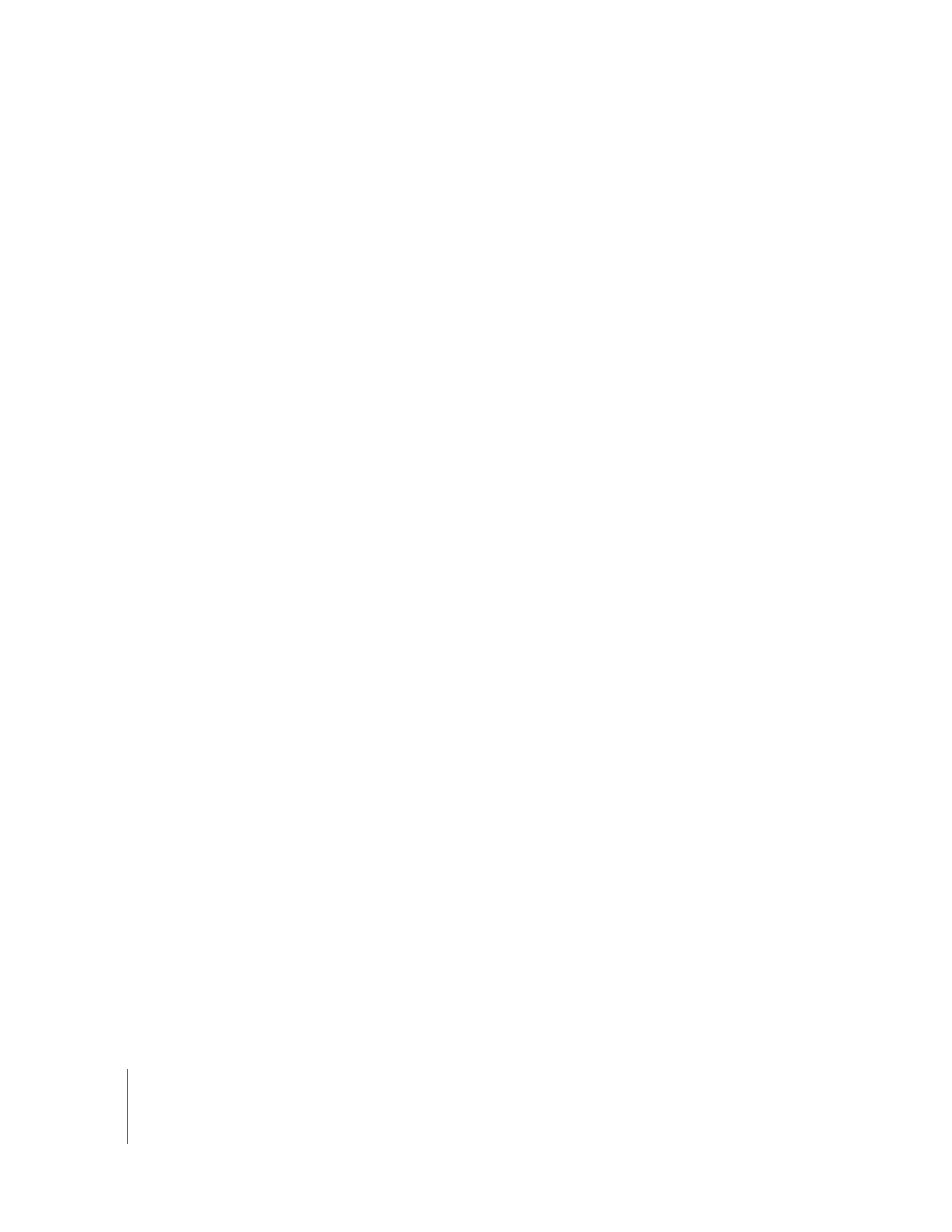
140
Part II
プロジェクトの移動
EDL